Microsoft Entra geverifieerde ID implementeren en beheren
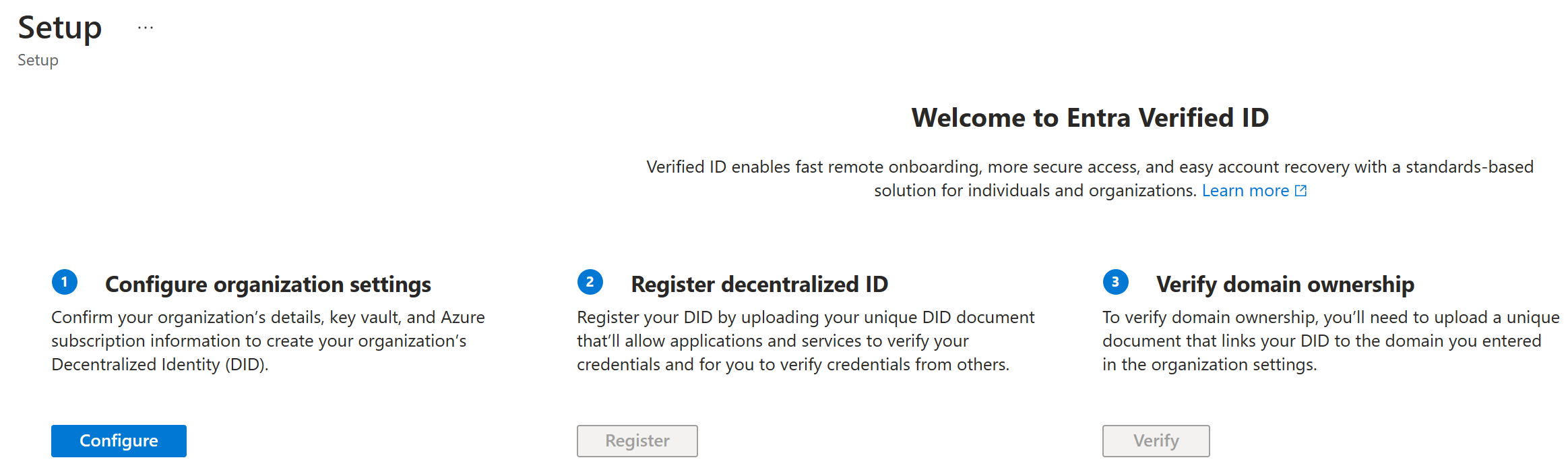
Wat is Geverifieerde Id van Entra?
Microsoft Entra geverifieerde ID uw organisatie beschermt met een identiteitsoplossing die naadloos en gedecentraliseerd is. Met de service kunt u referenties uitgeven en verifiëren. Voor verleners biedt Microsoft Entra ID een service die ze kunnen aanpassen en gebruiken om hun eigen verifieerbare referenties uit te geven. Voor verificatoren biedt de service een gratis REST API waarmee u eenvoudig verifieerbare referenties in uw apps en services kunt aanvragen en accepteren.
We gebruiken id's in ons dagelijks leven. We hebben rijbewijzen die we gebruiken als bewijs dat we een auto kunnen besturen. Universiteiten geven diploma's aan die bewijzen dat we een opleidingsniveau hebben behaald. We gebruiken paspoorten om te bewijzen wie we bij de autoriteiten zijn wanneer we aankomen in andere landen/regio's. In het gegevensmodel wordt beschreven hoe we deze typen scenario's kunnen verwerken wanneer we via internet werken, maar op een veilige manier die de privacy van gebruikers respecteert. Kortom, controleerbare legitimatiebewijzen zijn gegevensobjecten die bestaan uit claims die door de verlener zijn gemaakt om informatie over een onderwerp te bevestigen. Deze claims worden geïdentificeerd volgens schema en omvatten de DID-verlener en het onderwerp. De DID van de uitgever maakt een digitale handtekening als bewijs dat ze deze informatie bevestigen.
De Microsoft Entra geverifieerde ID-service implementeren
Als u Microsoft Entra geverifieerde ID wilt implementeren, hebt u het volgende nodig:
- Een Azure-tenant met een abonnement
- Een Premium-licentie voor Microsoft Entra ID
- Aangemeld als globale beheerder
- Een geconfigureerd Azure Key Vault-exemplaar
Voer de volgende stappen uit om Microsoft Entra geverifieerde ID in te stellen:
Zoek in Azure Portal naar verifieerbare referenties. Selecteer vervolgens Verifieerbare referenties (preview).
Selecteer Aan de slag in het menu aan de linkerkant.
Stel uw organisatie in door de volgende informatie op te geven:
Instelling Beschrijving van de waarde die moet worden ingevoerd Organisatienaam Voer een naam in om te verwijzen naar uw bedrijf in Verifiable Credentials. Uw klanten zien deze naam niet. Domein Voer een domein in dat is toegevoegd aan een service-eindpunt in uw document met gedecentraliseerde identiteit (DID). Het domein is wat uw DID verbindt met iets tastbaars dat de gebruiker mogelijk weet over uw bedrijf. Microsoft Authenticator en andere digitale portemonnees gebruiken deze informatie om te controleren of uw DID is gekoppeld aan uw domein. Als de portemonnee de DID kan verifiëren, wordt er een geverifieerd symbool weergegeven. Als de portemonnee de DID niet kan verifiëren, informeert deze de gebruiker dat de referentie is uitgegeven door een organisatie die deze niet kan valideren. Sleutelkluis Voer de naam in van de sleutelkluis die u in uw tenant hebt. Selecteer Opslaan en referentie maken.
Houd er rekening mee dat dit alleen de algemene stappen zijn die nodig zijn om de Microsoft Entra geverifieerde ID-service te implementeren. Volg de bovenstaande artikellijst voor meer informatie.